ObraClub |
20日で身につくAutoCAD入門講座 |
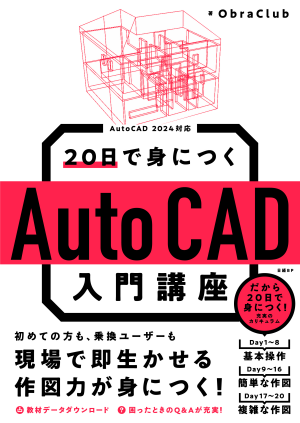 amazonへ |
AutoCADで実務図面を描くためのやさしい入門書
20日で身につくAutoCAD入門講座 ¥2,400+税 ObraClub著
AutoCADを実務で使いたいという建築設計者に向けた入門書です。
製図板に代わる2次元汎用CADとは異なるAutoCADのしくみを理解したうえで、AutoCADの基本操作を学び、実践的な平面図・平面詳細図を作成します。所要時間30〜90分目安の単元を1日1単元進めることで、実務で使うための知識とスキルを20日間で身につけていただけます。 ※Mac版で学習する方のための補足資料はQ&Aよりダウンロードできます。 |
||||
第1章 基本操作を学ぶ |
|||||
Day01 |
本書でAutoCADを学習するための準備 |
||||
| Column | 教材ファイル(AutoCADのデータファイル) | ||||
| Column | 確実に覚えておきたいズーム操作 | ||||
Day02 |
線の作成 |
||||
| Column | 正確なモデル作成に欠かせないオブジェクトスナップ | ||||
| Column | 2 つの[元に戻す]と[キャンセル] | ||||
| Column | オブジェクトスナップ[延長] | ||||
| Column | オブジェクトスナップトラッキング | ||||
Day03 |
印刷と線の編集 |
||||
| Column | 印刷線の太さ・色・線種の設定と画層 | ||||
| Column | オブジェクトの選択と選択解除 | ||||
Day04 |
円・弧の作成と編集 |
||||
| Column | グリップメニューの[ストレッチ]を選択した場合は | ||||
| Column | 円弧上の始点・終点指示は反時計回りが基本 | ||||
| Column | [トリム][延長]コマンドの一時的な切り替え | ||||
Day05 |
建具平面図の作成 |
||||
| Column | 画層とオブジェクトの色・線の太さ・線種の関係 | ||||
| Column | 窓選択と交差選択 | ||||
| Column | 距離の計測 | ||||
Day06 |
ブロックの利用と作成 |
||||
| Column | ブロックとその画層 | ||||
Day07 |
文字の記入と編集 |
||||
| Column | 文字列の基準点「位置合わせ」 | ||||
| Column | プロパティとは | ||||
| Column | 定常オブジェクトスナップと優先オブジェクトスナップ | ||||
Day08 |
寸法の記入と編集 |
||||
| Column | 記入済み寸法の編集と[寸法記入]コマンド.. | ||||
第2章 事務所ビルの平面図を作成する |
|||||
 |
この章では、1章で学んだ基本操作を用いて、RC造3階建ての事務所ビルの1階平面図を作成していきます。 つまづきがちなテンプレートの作成方法やメーカーが提供するDWGファイルの衛生機器を利用する方法も学習します。 完成した平面図は、ペーパー空間に用意したA4図面枠に1:100の尺度でレイアウトし、モノクロで印刷してみます。実践的な図面を作成する演習を通じて、実務につながる作図力を身につけましょう。 |
||||
Day09 |
参考図の印刷とモデル空間・ペーパー空間 |
||||
| Column | モデル空間とペーパー空間って何? | ||||
Day10 |
平面図作成の準備 ─テンプレートの作成 |
||||
Day11 |
通り芯と寸法の作成 |
||||
| Column | 通り芯・壁芯が切り取りエッジに交差していない場合は | ||||
| Column | 鎖線・点線のピッチを細かくするには | ||||
Day12 |
躯体の作成 |
||||
Day13 |
仕上と開口・階段の作成 |
||||
| Column | 現在の画層と画層の非表示⇔表示のコントロール | ||||
Day14 |
カーテンウォールの作成と建具ブロックの挿入 |
||||
| Column | ブロックの画層と挿入後の画層・色について | ||||
Day15 |
トイレ廻りの作成 |
||||
| Column | ブロックとして挿入された衛生機器の画層 | ||||
Day16 |
ハッチングとレイアウト設定・印刷 |
||||
| Column | ハッチングのパターンや尺度の変更 | ||||
| Column | ペーパー空間とモデル空間の切り替え | ||||
3 トイレ廻り詳細図を作成する |
|||||
 |
この章では、2章で作成した平面図のトイレ廻りを新規ファイルにコピー&貼り付けし、トイレ廻りの詳細図を作成します。 メーカー提供のDWGファイルの流用を通してブロックを編集する方法も学習します。 また、ペーパー空間に用意されたA3用紙の図面枠に、トイレ廻り詳細図を1:20で、建具部分詳細図を1:4でレイアウトすることで、異尺度対応のレイアウトを学習しましょう。 |
||||
Day17 |
他のDWGファイルの一部をコピーする |
||||
|
Column |
貼り付け結果を確認 |
||||
Day18 |
ブロックの配置と複写のバリエーション |
||||
|
Column |
スマートブロック(自動配置)という機能 |
||||
|
Column |
挿入済のブロックを[ライブラリ]タブから選択した場合 |
||||
Day19
|
ブロック編集と寸法・文字の記入 |
||||
Day20 |
異なる縮尺の図のレイアウト |
||||
| Column | 複数の画層の表示状態を一括して変更するには | ||||
| Column | ビューポートに図面全体が収まらないときは | ||||
| Column | [注釈オブジェクトを表示]をオフで部分詳細図にハッチングを表示する | ||||